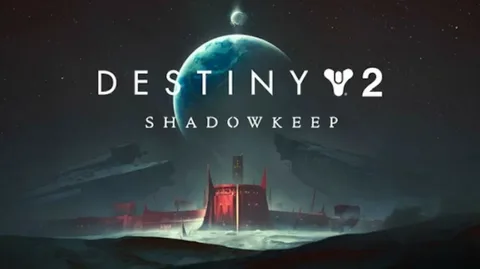Как привязать платежный метод к учетной записи PlayStation Network Для добавления платежного метода к своей учетной записи PlayStation Network выполните следующие действия: 1. Войдите в Управление учетной записью PlayStation Network. 2. Перейдите в раздел Управление платежами. 3. Выберите опцию Добавить способ оплаты. 4. Введите данные своей кредитной или дебетовой карты, включая номер карты, срок действия и код безопасности (CVV). Советы: * Убедитесь, что данные карты введены правильно. * Добавьте несколько способов оплаты для удобства и резервного копирования. * Регулярно проверяйте свои платежные данные, чтобы убедиться в их актуальности. * Рассмотрите возможность использования PlayStation Plus для доступа к эксклюзивным скидкам и играм.
Почему я не могу добавить способ оплаты в свою учетную запись PSN?
Как добавить способ оплаты в PlayStation Store онлайн Для добавления способа оплаты в учетную запись PSN выполните следующие действия: 1. Войдите в PlayStation™Store: Нажмите \”Войти\” в правом верхнем углу экрана. 2. Управление учетной записью: Выберите свой сетевой идентификатор и перейдите в раздел \”Управление платежами\”. 3. Добавление способа оплаты: Нажмите \”Добавить способ оплаты\” и введите необходимую платежную информацию. Дополнительно: * Принимаемые способы оплаты: PlayStation Store принимает кредитные и дебетовые карты, а также PayPal. * Настройка автоматического пополнения: Вы можете настроить автоматическое пополнение счета, чтобы избежать перерывов в играх. * Обновление способа оплаты: В случае изменения платежных реквизитов, вы можете легко обновить их в разделе \”Управление платежами\”. * Безопасность платежей: PlayStation Store использует передовые меры безопасности для защиты информации о платежах.
Как мне управлять способом оплаты на PlayStation?
Региональные ограничения для способов оплаты
Для успешной привязки кредитной или дебетовой карты необходимо учитывать региональную принадлежность.
Если платежная карта зарегистрирована на адрес в стране, отличающейся от региона PlayStation Store, то возникнут сложности с ее привязкой.
В таком случае рекомендуется использовать платежную карту, зарегистрированную в том же регионе, что и ваш регион PlayStation Store.
Почему моя карта не работает на PlayStation?
Возможные причины, почему карта не работает на PlayStation: 1. Неправильные данные карты: – Проверьте, правильно ли введены номер карты, срок действия и код безопасности. 2. Ограничения платежного провайдера: – Убедитесь, что ваша карта не заблокирована или не имеет ограничений на онлайн-покупки. 3. Проблемы с сервером PlayStation: – Посетите официальный сайт PlayStation, чтобы проверить наличие сбоев или проблем с обслуживанием. Как удалить или отредактировать кредитную карту на PS4: 1. Настройки: – На главном экране PS4 выберите Настройки. 2. Управление учетной записью: – Перейдите в раздел Управление учетной записью. 3. Информация об аккаунте: – Выберите Информация об аккаунте. 4. Кошелек и способы оплаты: – Перейдите в Кошелек, затем выберите Способы оплаты. Введите свой пароль PS4. 5. Редактирование или удаление карты: – Выберите кредитную карту, которую хотите удалить или отредактировать. – Выполните одно из следующих действий: – Удалить: Выберите Удалить. – Редактировать: Выберите Редактировать и обновите информацию о карте.
КАК ИСПРАВИТЬ НЕВОЗМОЖНОСТЬ КУПИТЬ В PS STORE || КАК ИСПРАВИТЬ ДОБАВИТЬ СПОСОБ ОПЛАТЫ PS4
Устраните неполадки с платежами в PS Store, тщательно проверив правильность ввода данных вашей карты:
- Имя владельца карты, номер карты, CVV-код, дата истечения срока действия и адрес должны точно совпадать с данными, привязанными к вашей кредитной/дебетовой карте.
- Убедитесь, что формат адреса соответствует тому, который указан в системе эмитента вашей карты, включая сокращения.
Почему моя PS5 не принимает мою дебетовую карту?
Проверьте актуальность и достаточность средств на дебетовой карте. Если проблема сохраняется, свяжитесь с банком, чтобы исключить проблемы с аккаунтом.
Альтернативный вариант: попробуйте использовать другой способ оплаты.
Почему PlayStation не принимает мой PayPal?
Причины, по которым PlayStation может не принимать платежи через PayPal:
- Некорректные данные карты: Проверьте правильность данных вашей кредитной или дебетовой карты, привязанной к учетной записи PayPal. Убедитесь, что номер карты, срок действия и CVV-код верны.
- Истек срок действия карты: Убедитесь, что срок действия карты не истек. Если карта просрочена, вам необходимо обновить данные карты в учетной записи PayPal.
- Несовместимость региона: PayPal может быть несовместим с вашим регионом PlayStation Store. Убедитесь, что страна/регион вашей учетной записи PayPal совпадает с регионом вашего PlayStation Store.
В случае несовместимости:
Если PayPal несовместим с вашим регионом, вы можете воспользоваться альтернативными способами оплаты, такими как кредитные или дебетовые карты, или приобрести ваучеры кошелька PlayStation Store. Ваучеры можно использовать для совершения покупок в PlayStation Store без привязки к способу оплаты.
Как мне настроить способ оплаты на своем сайте?
Настройка способов оплаты на сайте Для настройки способов оплаты на вашем сайте необходимо выполнить следующие шаги: 1. Сбор необходимых документов * Зарегистрируйте бизнес-субъект и получите налоговый идентификационный номер. * Откройте банковский счет для приема платежей. * Получите сертификат SSL для обеспечения безопасности транзакций. 2. Оценка услуг платежного портала * Изучите платежные порталы, предлагаемые вашим веб-хостингом. * Определите, какие функции и услуги соответствуют вашим потребностям. 3. Выбор платежного портала * Сравните несколько платежных порталов, учитывая их комиссии, безопасность и возможности интеграции. * Выберите портал, который соответствует вашим требованиям и бюджету. 4. Сравнение комиссий и платы за обслуживание * Изучите комиссии за транзакции, ежемесячную плату за обслуживание и другие связанные с этим расходы. * Выберите портал с конкурентоспособными ценами и прозрачной структурой комиссий. 5. Интеграция платежного портала * Следуйте инструкциям платежного портала по интеграции с вашим сайтом. * Убедитесь, что интеграция выполнена правильно и безопасно. 6. Создание торговой учетной записи * Создайте торговую учетную запись в выбранном платежном портале. * Укажите информацию о своем бизнесе, банковские реквизиты и другие необходимые данные. Дополнительные советы: * Рассмотрите возможность добавления нескольких способов оплаты для удобства клиентов. * Убедитесь, что процесс оплаты удобен и понятен. * Регулярно обновляйте информацию о способах оплаты, чтобы поддерживать актуальность и безопасность. * Следите за отзывами клиентов и вносите улучшения на основе обратной связи.
Какие карты работают на PlayStation?
Для оплаты на PlayStation Network поддерживаются следующие платежные системы:
- Кредитные карты: Visa, MasterCard, Discover, American Express
- Дебетовые карты: с официальным логотипом Visa или MasterCard
Если ваша платежная карта не принимается, выполните следующие шаги:
- Проверьте правильность ввода платежных данных. Убедитесь, что вы ввели номер карты, срок действия и CVV-код без ошибок.
- Обратитесь в банк-эмитент карты. Позвоните в свой банк и уточните, нет ли ограничений или блокировок по транзакциям с PlayStation Network.
- Используйте альтернативный способ оплаты. Если ваша кредитная карта не работает, попробуйте воспользоваться другой картой или электронным кошельком (например, PayPal).
Обратите внимание, что PlayStation Network может периодически обновлять список поддерживаемых платежных систем. Для получения актуальной информации посетите официальный сайт PlayStation.
PlayStation не принимает дебетовые карты?
Для осуществления покупок в PlayStation Store можно использовать дебетовую карту. Это удобный способ пополнить баланс своего кошелька, который затем можно использовать для приобретения игр, приложений и другого контента.
Кроме дебетовых карт, доступны также кредитные карты. Оба типа карт обеспечивают безопасный и быстрый способ оплаты покупок в PlayStation Store.
Вот некоторые преимущества использования дебетовых карт для пополнения кошелька PlayStation:
- Удобство: Вы можете легко и быстро пополнить свой кошелек, не выходя из дома.
- Безопасность: Транзакции защищены передовыми протоколами безопасности.
- Контроль расходов: Дебетовые карты позволяют контролировать расходы, поскольку вы можете пополнять кошелек только на сумму, имеющуюся на вашем банковском счете.
Почему моя дебетовая карта недействительна?
Недействительность дебетовой карты
Недействительный номер карты обычно указывает на то, что банк-эмитент закрыл карту, фактически сделав ее недействительной. В таком случае следует:
- Убедиться, что карта не закрыта по инициативе владельца.
- Обратиться в банк-эмитент для выяснения причины и возможного восстановления карты.
Дополнительная информация:
- Недействительность карты может быть временной, например, из-за превышения лимита транзакций.
- Иногда карты деактивируются из-за подозрений в мошенничестве или утери.
- Держатели карт могут отслеживать статус своих карт через мобильное приложение или веб-сайт банка.
- Для предотвращения несанкционированного использования следует регулярно проверять выписки по счету и сообщать о подозрительных транзакциях.
Как добавить способ оплаты?
На телефоне Android перейдите к способам оплаты в Google Play. Нажмите Добавить способ оплаты. Выберите способ оплаты, который хотите добавить. … Добавьте резервный способ оплаты для подписок Google Play. Откройте приложение Google Play. В правом верхнем углу коснитесь значка профиля. Нажмите «Платежи и подписки». … Выберите подписку.
Как добавить способ оплаты в исходный код моего сайта?
Интегрируйте платежный шлюз в свой сайт, используя PHP:
- Создайте HTML-форму для сбора данных о платеже.
- Сгенерируйте токен для защиты информации о платеже.
- Обработайте форму и отправьте данные на платежный шлюз.
Как я могу принимать онлайн-платежи на своем сайте?
Для приема онлайн-платежей на сайте:
- Торговый счет и платежный шлюз: регистрируете самостоятельно, выгоднее для малого бизнеса.
- Платежная система: используете PayPal или Square, удобнее, но дороже.
How do I add a payment to my childs account?
Чтобы пополнить счет ребенка, добавьте семейный способ оплаты:
- Откройте приложение Google Play.
- В правом верхнем углу нажмите на значок профиля.
- Выберите \”Платежи и подписки\” > \”Способы оплаты\”.
- Если у вас еще нет добавленной кредитной или дебетовой карты, нажмите \”Добавить кредитную или дебетовую карту\” и следуйте инструкциям.
How do I make purchases on my child account?
Управляйте покупками ребенка через Family Link.
- Откройте приложение Family Link и выберите ребенка.
- Нажмите \”Контентные ограничения\” и далее \”Google Play\”.
- В разделе \”Одобрения покупок и загрузок\” выберите необходимый уровень контроля:
- Одобрение для всего контента.
- Только для платного контента.
- Только для покупок в приложениях.
- Одобрение не требуется.